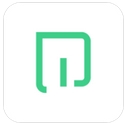


现在在各地的音像市场上,一种名为压缩DVD碟的光盘正在流行。一部30集的电视连续剧,只需三张DVD光盘就可搞定,并且可以在常规DVD播放器上播放,播放效果也稍强于VCD效果。于是许多人便认为有新的DVD格式出现。一些媒体也不做深入研究,进行了不真实的报道。这到底是一种什么格式的DVD呢?
注:市面上还有一种在电脑上放的压缩率更高DVD光盘,就连一部80集的连续剧,一张DVD碟也可以搞定,不过它不是压缩DVD,只是采用另一种压缩率较高的视频转换,如RM、DIVX等格式,这种情况不在我们今天的讨论之列。
揭开压缩DVD的真相
为弄清压缩DVD的真相,笔者专门从市场上收集了几套DVD压缩碟,经过分析发现,它根本上就是一种由标准分辨率的MPEG-1视频组合起来的DVD!它是由标准的DVD转换而来的,看起来似乎比一般的VCD质量要好一些。在多数人的心目中DVD的视频部分只能是MPEG-2,这实际上是一个误会,根据DVD的规范,MPEG-1和MPEG-2均是合法的视频编码!不过,绝大多数家用DVD制作软件并不能将MPEG-1视频制作成DVD,这一直是专业DVD制作软件的功能,据观察,家用DVD制作软件当中,只有TMPGEnc DVD Author具备这样的功能。
这种压缩DVD采用的MPEG-1视频的码率是和标准VCD一样的1150Kbps;音频编码采用48kHz采样率的MPEG-1/2 Layer Ⅱ音频,略高于VCD的44.1kHz;字幕可采用DVD的标准字幕或内镶字幕。一张4.7GB的DVD可放下超过450分钟的节目,也就是约8到10集电视剧。
通过上面的分析我们可以得出结论:第一,这根本不是什么新技术,其次,DVD压缩碟在压缩了体积和价格的同时,也压缩了质量!当然,这种碟最大的优势是省去了很多换盘的步骤,另外,由于多数观众对电视剧没有太高的画质要求,这才使它得以风行一时。音像出版商不妨也借鉴这种做法,让对画质要求不高的用户有更廉价的选择。
制作DVD压缩碟的素材可以是VCD、流媒体视频、DVDRip和原版的DVD。它们都需要转换成VCD用的标准MPEG-1文件。它们的转换流程图见图1。

图1
一、DVD转MPEG-1
InterVideo DVD Copy 2 的功能强大,操作简便,不少品牌的DVD刻录机附送了该软件。它的MPEG编码效果出色,并可将原版DVD中的字幕编码进MPEG-1中。
1.来源、目标及格式设置
运行InterVideo DVD Copy 2界面(图2),首先插入要转换的DVD,单击步骤1中“来源”处的“浏览来源”按钮,指定DVD光驱所在的盘符;接下来单击步骤2“目标”处的“浏览目标”按钮,指定复制的目标为硬盘,这样可以得到MPEG-1文件而不是直接生成VCD光盘;在第3步中选择复制的类型为VCD。接下来还要选择复制的内容,选择“主电影”就行了,这样可以把不必要的菜单、片头、片尾去掉。

图2
2.音轨、字幕及刻录盘设置
由于DVD中通常都包含有多个音轨及字幕轨,因此我们还要选择合成到VCD中的音频源、视频源及字幕源。音频和字幕尽量要选择“中文(中国)”,这样做出来的VCD会使用中文字幕和配音。
最后选择“属性”按钮,在“可选设置”对话框的“常规”选项卡中设置“视频系统”为“PAL”,“CD媒体分割模式”则选择“无分割”。
设置完成后,点击“开始刻录”按钮即可进行DVD的复制转换。得到了整部DVD转换而来的MPEG-1文件后,还要按剧集将它分割成单个的MPEG-1文件,这样的工具比较多,这里就不赘述了(剪辑分割也可以在下面步骤进行)。
二、编辑电视剧影集
制作压缩DVD碟的关键是TMPGEnc DVD Author,它能用MPEG-1文件来制作压缩DVD,否则你必须用专业DVD制作软件。
1.新建项目
运行TMPGEnc DVD Author后,窗口中最先显示的是“Start(开始)”步骤,单击“Create new Project(创建新的项目)”按钮即可进入“创建源码”步骤开始DVD的编辑。
2.编辑DVD内容
接下来我们需要导入素材文件并对文件进行剪辑,安排DVD的节目轨。
在“Source setup(源码设置)”步骤中选择“Add file(添加文件)”按钮,把编码好的电视剧的第一集添加到节目轨列表中。接下来单击左边栏中的“Add new track(增加新节目轨)”按钮建立一个新的节目轨,然后按同样的方法将第二集添加至节目轨2。以后的集数也是按同样的方法添加,即一集建立一个新的节目轨。一般来说,由DVD转换而来的一个MPEG-1文件往往为多集电视剧,我们可以将同一个文件重复导入(有几集导入几次),然后再对它进行剪辑。通常一张4.7GB的DVD刻录盘能放下10集左右的电视剧,当然,能多放尽量多放,只要不超过4.7GB就行了。
默认的节目轨名称为“Untitled track1(无标题节目轨)”等,为了便于区别,需要将它们改名:从左边的节目轨列表中选择某个节目轨,单击鼠标右键,从快捷菜单中选择“Rename(更名)”命令,然后在弹出的对话框中输入它的名称,如“第一集”。
3.剪辑
我们转换整张DVD而得到的MPEG-1文件需要进行分割,另外每集的开头和结束还有主题曲、片尾曲和演职员表,既占用空间又浪费时间,应该将它们去掉。先选定某个节目轨,然后在右边的章节列表中单击片段上的“Edit(编辑)”按钮,会弹出“Edit clip(片段编辑)”对话框(图3)。在对话框中将播放滑块移至欲选择的电视剧的开始位置,点击“Set as start frame(设为开始帧)”将它设定为片段的开头,再将滑块移至结束位置,点击“Set as end frame(设为结束帧)”设定好片尾。剪辑完成后单击“OK”按钮,回到主界面。
图3
4.创建菜单
实际上现在已经可以直接生成DVD文件或刻录DVD了。不过为了在播放电视剧时更加方便,最好还是制作一个菜单,以便进行选择。
选择窗口上部的“Create menu(创建菜单)”按钮,进入菜单创建步骤,你可在左上角的菜单题材下拉列表中选择一种菜单模板,菜单题材下拉列表已经预置了七种菜单模板,你可选择一个模板,然后再修改菜单标题。如果对模板不满意则可以选择下拉列表中的“New theme(新题材)”来创建自己喜欢的菜单。
5.输出完成
菜单编辑完成后,即可输出DVD了。选择“Output(输出)”按钮进入输出步骤,首先选定“Create DVD folder(创建DVD文件夹)”复选框,然后再设置输出的文件夹,最后点击“Begin output(开始输出)”按钮开始生成DVD文件。
输出完成会弹出一个对话框,提示DVD生成完成,你可以选择其中的“Open DVD Write Tools(启动DVD?刻录工具)”按钮,启动软件自带的DVD刻录工具,在插入DVD刻录盘后单击“Write DVD(写入DVD)”按钮进行刻录。